绣歌网络虚拟直播软件是一个可以为你打造虚拟直播间布景效果的直播工具,适用于直播带货、娱乐直播、直播教学等应用。软件内置了虚拟摄像头,可以帮助用户布置一个虚拟的直播间,用户可以根据自己的需求来件布置,不再需要进行费时费力的实物场景布置了,用它一键为你套用虚拟的布景。支持用于对虚拟直播间的各项内容进行DIY修改,轻松打造出满足每个用户需求的直播效果。
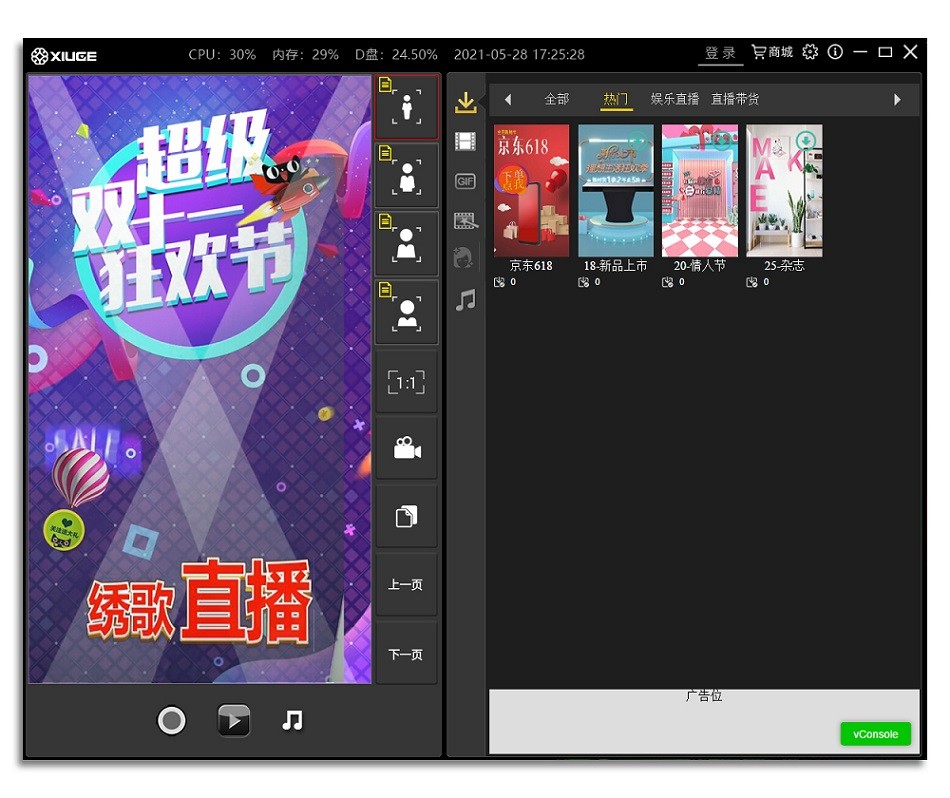
绣歌网络虚拟直播软件支持Windows7、Windows10系统,利用PC级的强大算力,进行多层图像处理,支持多平台直播,专业的抠像算法,完美的人景结合。应用于企业直播、电商直播、教育培训、活动直播等,可快速引流变现,把握直播红利,助力品牌传播和业绩增长。
软件功能
1.背景随意更换,支持全高清1920×1080分辨率的图片、视频等素材;
2.双机位全高清1920×1080分辨率拍摄,主机位用于色键抠像,2路辅机位用于产品特写画面;
3.产品展示画面:系统带有专业展示产品的窗口画面,支持全高清1920×1080分辨率的图片、视频、二路摄像机产品特写;
4.图文在线包装系统,可在节目中植入实时创建所见即所得的文字效果;GIF素材、字幕条等素材(字幕支持自定义修改)做图文包装。
5.色键抠像:蓝、绿背广电级全高清1920×1080分辨率色键抠像,无黑边、锯齿、拖影、撕裂等现象。支持R/G/B/Y色彩调色,对抠像后的前景人物进行美肤配色、美白处理,包括轮廓柔化、肤质美化和亮度调整等。
6.虚拟机位,可自由设置多个虚拟机位,模拟真实摄像机推拉摇移效果以及凸显背景产品画面;
7.多平台直播与目前主流新媒体平台实现无缝对接直播如抖音、快手、淘宝、天猫、京东yy、拼多多等。
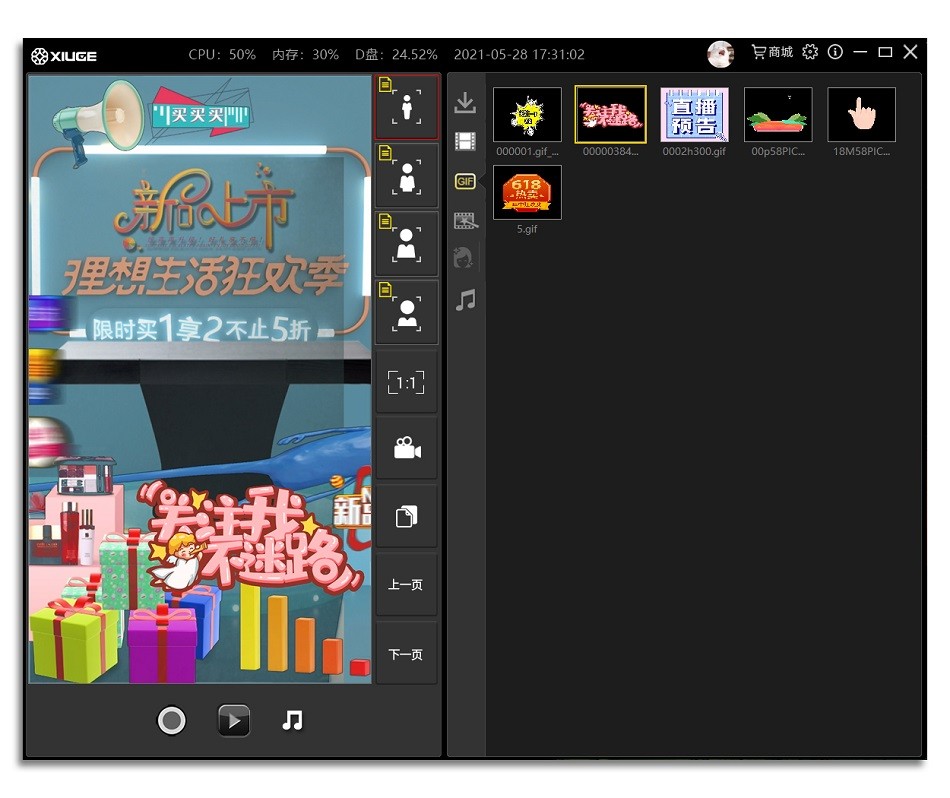
使用说明
一、软件登录介绍:
软件安装完成之后,鼠标双击打开软件,如下图所示:
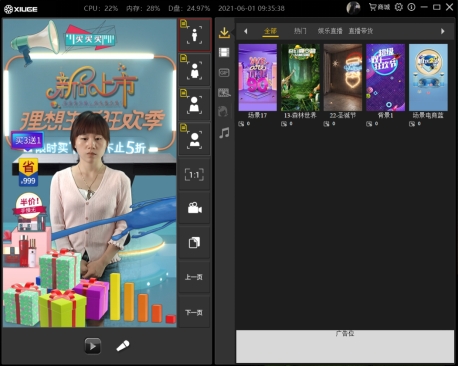
使用手机微信扫描界面中的二维码,手机端确定登录,二维码消失,软件右上角显示登录头像,表示登录成功,如图:
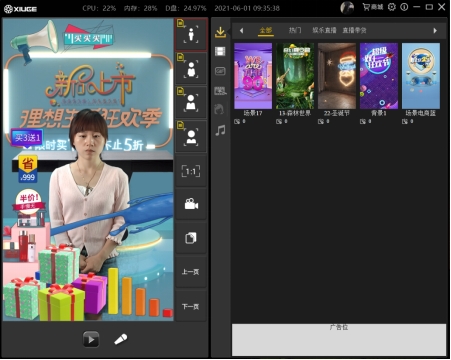
点击此页面的在线咨询即可
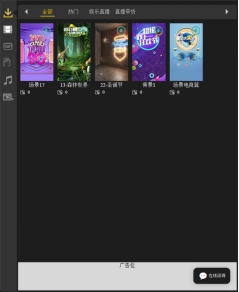
二、软件界面设置
2.1摄像机/抠像设置:
2.1.1点击图标进入界面,选择相机或场景;
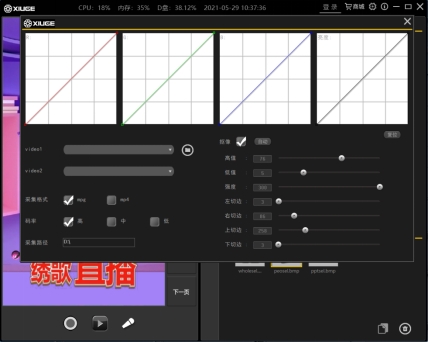
摄像机选择:
video1:可选择USB的摄像头和NDI摄像机输入;
video2:选择第二路USB摄像机和NDI摄像机做产品特写机位
点击对应相机栏的小三角图标,会出现对应的连接相机,点击选中即可。
本地上传蓝/绿背素材点击图标,从本地挑选抠像素材视频,即可实现无人直播渲染。
抠像:
(1)点击自动抠像,一键自动抠像;
(2)调整高值和低值即可(“高值”调整背景越黑越暗,“低值”调整人物越白越亮)同时可设置调整R/G/B颜色的设置。
R值代表红色滤镜即通过调节R值来增加人物整体的红色调。
G值代表绿色滤镜即通过调节G值来增加人物整体的绿色调。
B值代表蓝色滤镜即通过调节B值来增加人物整体蓝色调。
亮度指通过调节亮度增加人物整体高亮度。
无需设置R/G/B滤镜时,也可点击位于调色区右下方的复位一键复原。
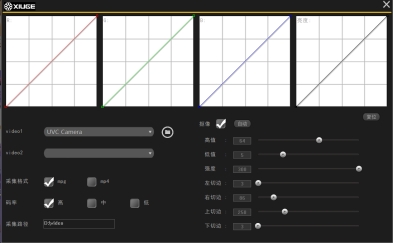
2.2背景设置:
(1)点击下载图标,进入云场景下载界面。如下图:
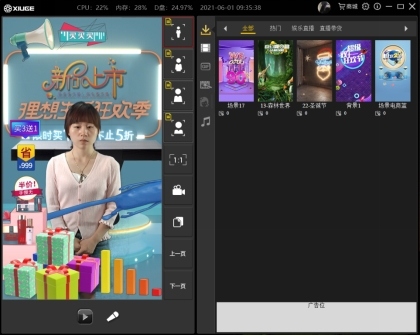
该界面背景使用需开通成为VIP会员。如您已是,点击背景即可下载到本地。
如您不是,点击背景后会自动跳转到开通界面,如下图:
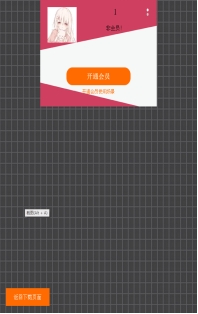
开通会员,即可享受海量精美背景素材,点击图中“开通会员”图标,即可进入开通选择页面,如图:
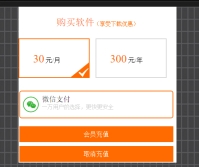
选择开通时间,点击支付方式,选择微信支付,点击会员充值即跳转到支付界面。
如图:

打开微信扫码,确认支付后即会员开通成功。开通成功后会自动跳转回登录界面,显示会员到期时间。点击“返回下载页面”即可回到云背景界面。
(2)点击此图标,进入本地背景界面。如下图:
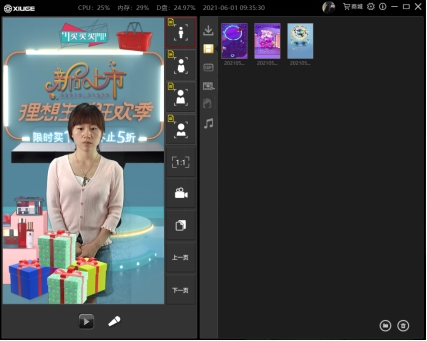
本地背景包括软件自带免费背景三个,点击即可切换。
也可自定义添加,自由发挥创意从本地导入抠像素材,点击图标,进入本地导入页面,选择本地中背景,点击打开即可。导入场景格式为mpg/mp4/jpg/png格式。分辨率为1080*1920。
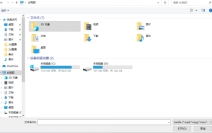
如想删除背景,选中想要删除的,点击界面右下角的删除图标即可。
2.3内容设置
2.3.1GIF素材
点击图标即可进入GIF界面。如图
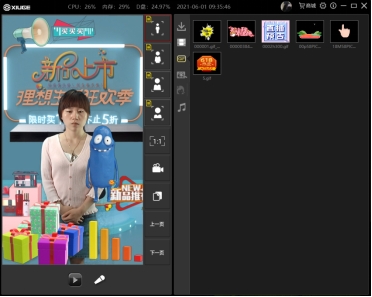
使用GIF双击选中即可(鼠标点击上图里的某一个动画,GIF动画边框出现黄色边框而屏幕中出现即为选中)
GIF添加后也会出现在内容素材区域,如图:
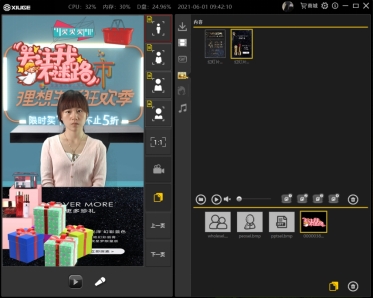
如需隐藏GIF,选中想隐藏的GIF,点击此界面中的图标即可。
如需删除,选中想要删除的GIF,点击图标。
内容屏添加素材与使用:用来将产品详情和特写画面展现给粉丝时使用此功能。
点击图标进入界面。如图:
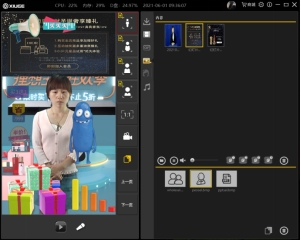
点击界面中图标,即可从本地添加屏幕显示的内容素材。素材会出现在如下区域:
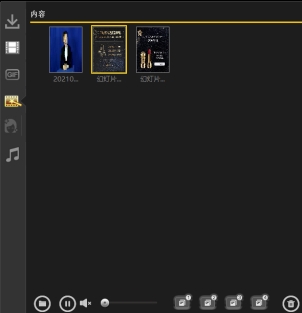
界面中该图标控制添加内容的播放,如添加视频,点击该图标即可播放。
(注:添加使用素材需提前添加,避免中途添加影响直播)
如使用内容声音点击该图标,鼠标左键滑动滚轴调节声音大小
此图标控制内容位置,载入内容后默认为1位置。如需调整位置,点击即可。
1位置在屏幕中上方三分之一处,展示产品详情与细节如下图:
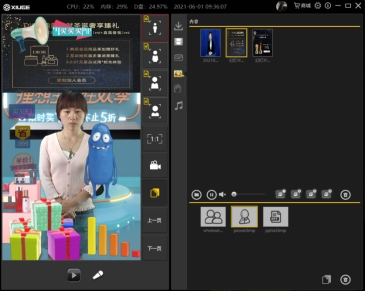
2位置居中于屏幕:展示产品详情与细节
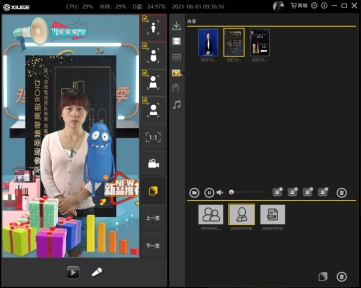
3位置为平铺于屏幕,可作为直播背景,如图:
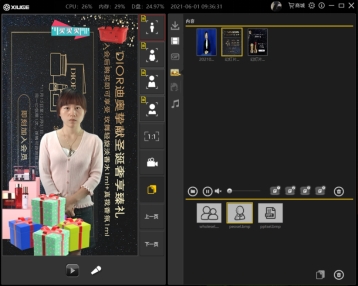
4位置位于屏幕下方三分之一处:展示产品详情与细节
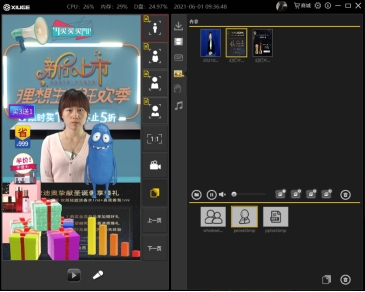
如需删除内容,单击选中,点击位置图标旁的图标即可(单击后内容周围出现黄色边框即为选中)内容区下方为虚拟机位选中与编辑区:模拟实现摄像机推拉摇移效果。如图:
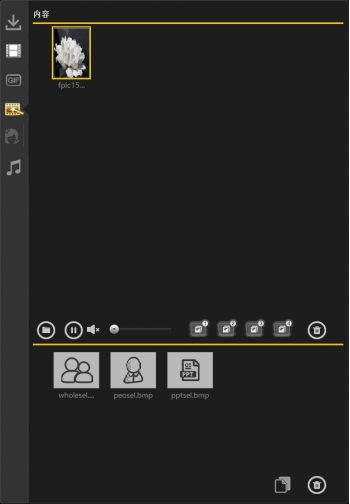
单击该图标控制屏幕整体的缩放,如需调整,点击该图标,光标挪到输出屏幕内,鼠标滚轴滑动即可控制缩放。
该图标控制相机缩放,如需调整,点击选中,光标挪动到输出屏幕内,鼠标滚轴滑动即可缩放(相机缩放有上限,达到一定大小后将不会再放大)
点击该图标后,屏幕和相机将不会受到缩放的控制,自动锁定
点击以上图标后,图标周围出现黄色边框即为选中。
显示屏右边的图标如下图所示:

如想隐藏内容素材,点击图标即可。
表示对内容素材上一页的翻页,如需切换上一素材,点击即可。
表示对内容素材下一页的翻页,如需切换下一素材,点击即可。
包含的歌曲功能有“本地歌曲”“网络搜索”“下载列表”等功能。
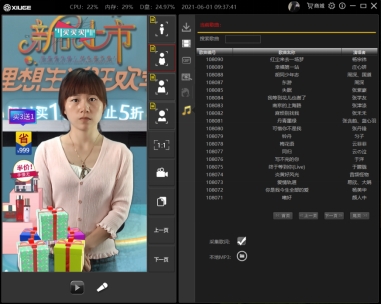
此按钮界面中播放按钮为播放功能。选择音乐,点击后即开始播放音乐。音乐需选择本地音乐,如选择了非本地音乐,软件会弹出提示
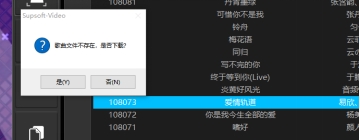
如下载,点击“是”即可,反之则点击“否”。
也可导入本地音乐,如需导入,点击本界面的文件图标即可。
2.4美颜设置:
点击人像图标进入美颜面具界面,如图:
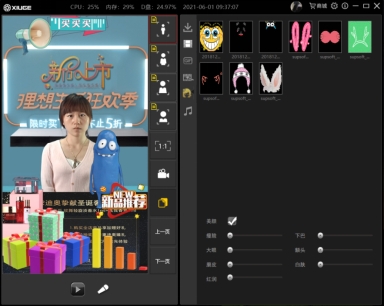
如需使用美颜和面具,点击该图标美颜勾选后,即可使用。
如使用面具,勾选以上图标后点击即可使用切换,点击空白处即可取消。
如调整美颜,点击选中滚轮上的按钮,拖动调节。
2.5直播平台对接:
如快手直播,如图
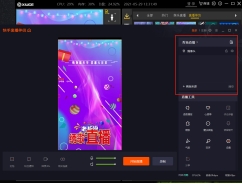
打开软件后,点击“+”选择画面来源
点开后如图:
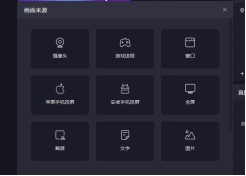
点击选择摄像头名称SupsfotVirtualCamera即可。
呈现效如下图:
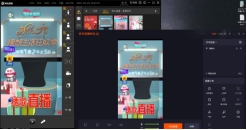
声音选择:
点击直播伴侣界面中的参数设置,打开选择声音,如图
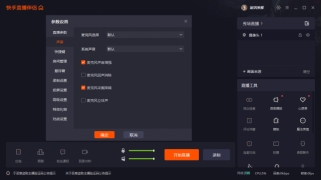
如没有声卡则麦克风和系统声音均选择默认,如有声卡,在软件给出的选择中选择即可
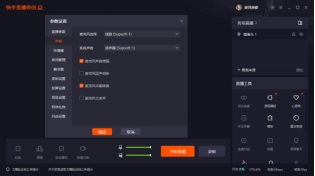
2.6机位设置:
初始机位为软件公司调整,后续如有需求也可手动调整
点击图标进入界面,选中想调节屏幕的图标或调节相机的图标,
如调整屏幕设置机位,光标挪动到屏幕内,鼠标滚轮滑动调节,调到满意大小后,点击想保存的机位的该图标,该图标变白之后即保存成功(该图标位于输出屏幕右侧,如图:
 )
)
如调节相机设置机位,光标挪动到屏幕内,即可鼠标滚轮调节大小,亦可拖动相机屏幕到满意的位置,点击想保存的机位的该图标,该图标变白之后即保存成功。
如发现调节的大小与心中期望不符,也可点击该图标1:1回到初始位置继续调整摄像机镜头翻转时,点击此图标可调整角度。
2.7商城使用:
点击软件上方的商城图标,跳转到淘宝界面;
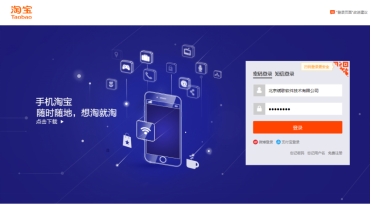
输入账号密码登录之后即可进入本公司淘宝店铺,选购更多产品。
2.8帮助与客服:
如遇到困难,点击软件上方图标,会弹出三个功能“检查更新”“帮助文档”及“联系客服”。选择需要的服务,如您需更新软件,点击“检查更新”软件会弹出该窗口:

如需更新,版本号会在UpdateInfo:显示,点击“update”即可自动更新
更新完成后会弹出提示框,点击“是”即可自动运行更新完成后的软件
若需要查看软件帮助说明,点击“帮助文档”会跳转到对应页面:
根据说明操作即可。
标签: 直播工具
装机必备软件











































网友评论